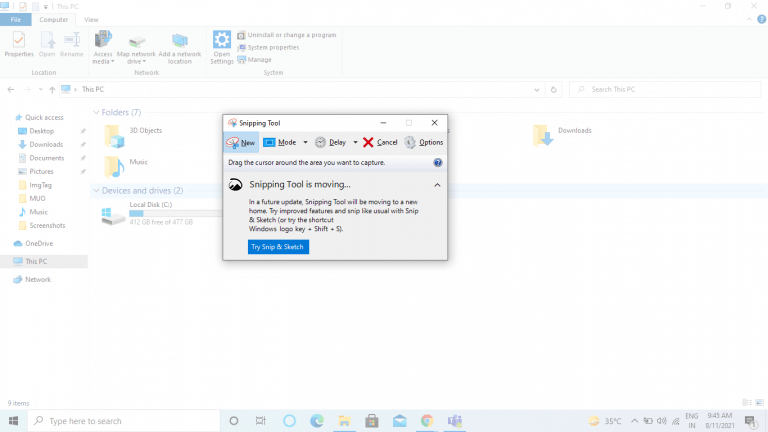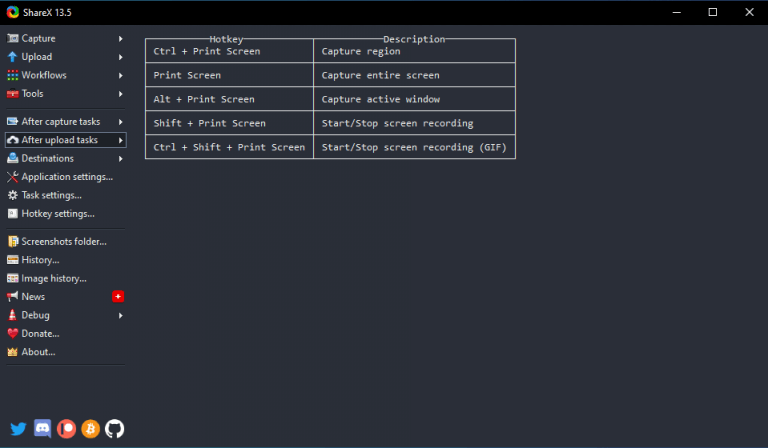Entonces, ¿está buscando tomar una captura de pantalla en Windows 10? Si eres alguien que tiene que lidiar mucho con las explicaciones, es muy probable que las tengas. Y tómalo de alguien que lo hace a diario, las capturas de pantalla funcionan. De hecho, capturar capturas de pantalla en Windows no solo lo ayuda a reducir la cantidad de palabras que hubiera usado de otra manera, sino que también le permite dar una respuesta instantánea a su audiencia.
Con eso en mente, le presentamos esta guía compacta sobre diferentes métodos para capturar una captura de pantalla en Windows 10.
Saltemos directamente.
1. Tome una captura de pantalla de un área específica con la herramienta de recorte
Comencemos primero con la aplicación más liviana y minimalista y, como resultado, mi favorita personal: Snipping Tool. Es una aplicación gratuita proporcionada por Microsoft que le permite capturar cualquier parte de su pantalla de Windows. Microsoft había planeado reemplazar Snipping Tool con Snip & Sketch (abajo), pero ahora está trabajando en una nueva versión de Snipping Tool para Windows 11.
Para iniciar Snipping Tool, simplemente escriba «recortes» en el Barra de búsqueda del menú Inicio y seleccione la mejor coincidencia de la autosugestión.
Una vez que se inicia la aplicación, haga clic en el botón Nuevo botón para iniciar el proceso de captura de pantalla. Ahora, mantenga presionado el mouse y arrástrelo sobre el área que desea capturar. Cuando haya hecho eso, suelte el mouse para capturar la pantalla. Si te gusta la imagen, finalmente puedes guardarla como captura de pantalla.
Además de capturar capturas de pantalla simples de Windows, también puede probar diferentes modos. En total, Snipping Tool ofrece cuatro modos diferentes. Son: recorte de forma libre, recorte rectangular, recorte de ventana y recorte de pantalla completa.
Además, también tiene una función de retraso, a través de la cual puede retrasar sus capturas de pantalla unos segundos.
Tenga en cuenta que Microsoft ha estado considerando fusionar Snipping Tool con Snip & Sketch (otra herramienta gratuita de ellos) en la próxima actualización. Entonces, úsalo mientras todavía está aquí.
2. Captura toda la pantalla con Imprimir pantalla
Este método será adecuado para usted si desea personalizar la captura de pantalla a su gusto.
Busca y presiona el Imprimir pantalla en su teclado para tomar un clip de pantalla de toda la pantalla. Sin embargo, no se asuste si no puede encontrarlo. A menudo, Imprimir pantalla también se escribe como Impres. en el teclado, así que asegúrese de buscar eso.
Cuando presione el botón, se guardará una imagen en el portapapeles de su PC, en lugar de guardarse como una captura de pantalla de inmediato. Para eso, deberá abrirlo y guardarlo en cualquier herramienta de edición como Paint.NET, Paint, etc. Después de abrir la herramienta, puede pegar la imagen (Ctrl + V) desde su portapapeles allí. Finalmente, puede guardar la imagen.
3. Use la tecla de Windows + Imprimir pantalla para recortar la pantalla completa
La forma más rápida de tomar una captura de pantalla es presionando Clave de Windows y Impres. juntos. Verá la miniatura en la esquina inferior izquierda tan pronto como se capture la captura de pantalla.
Se almacenará en la carpeta de capturas de pantalla en su carpeta Imágenes\Capturas de pantalla.
4. Tome una captura de pantalla de una ventana específica
Pero, ¿qué sucede si tiene varias ventanas abiertas en su pantalla y solo desea capturar una ventana específica?
Afortunadamente, Microsoft nos ha dado la opción de hacerlo con Alt + tecla de Windows + Impr. Sc. Tan pronto como presione el botón, se capturará una captura de pantalla y se almacenará en la carpeta Videos/Capturas.
5. Usa Recortes y bocetos
Presentada originalmente como reemplazo de Snipping Tool, la aplicación Snip & Sketch está disponible en Windows 10 1809 y versiones posteriores.
Puede iniciarlo presionando Tecla de Windows + Mayús + S.
Después de presionar el combo Tecla de Windows + Shift + S, puede elegir entre diferentes tipos de procedimientos de captura de pantalla, como recorte de pantalla completa, recorte de ventana, recorte de libertad o recorte rectangular. Tenga en cuenta que cuando haya capturado con éxito un área específica, su clip de pantalla se almacenará en el portapapeles, al igual que en el método Prt Scr.
Luego puede abrir un editor, pegar la imagen desde su portapapeles allí y hacer cualquier edición final que desee hacer, antes de guardarla en un formato utilizable.
6. Usa aplicaciones de terceros
Por supuesto, no tienes que conformarte con las aplicaciones predeterminadas. Ya que estamos hablando de Windows, hay muchas aplicaciones profesionales de calidad para usted, disponibles de forma gratuita.
CompartirX
ShareX es una de esas aplicaciones gratuitas de terceros. Es luz; rápido; y además, ha estado en el juego por más de 13 años. Entonces, también es estable. También es de código abierto y, como resultado, también está abierto a la personalización.
Sin embargo, además de sus capacidades de captura de pantalla, ShareX también ofrece funciones de conversión y grabación de pantalla.
Para comenzar a usar ShareX, descárguelo del sitio web oficial de ShareX. Alternativamente, también puede obtenerlo en la tienda de Microsoft.
Cuando abra la aplicación ShareX por primera vez, verá múltiples opciones para tomar la captura de pantalla en Windows 10. Por ejemplo, si está buscando un clip de pantalla de un Windows activo, puede presionar Alt + Imprimir pantalla. Tiene otros atajos similares para tomar una captura de pantalla, como puede ver en la imagen de arriba.
Cuando haces clic en Captura desde la esquina superior izquierda, verá una serie de otras funciones para elegir, como grabación de pantalla, retraso de captura de pantalla, captura de desplazamiento, etc.
Diviértete tomando capturas de pantalla en Windows
Las capturas de pantalla son una ayuda útil para tener en su conjunto de herramientas de comunicación. Esperamos que uno o más de estos métodos hayan sido adecuados para sus requisitos y lo hayan ayudado a capturar su(s) captura(s) de pantalla.
Preguntas más frecuentes
¿Cómo se escribe un buen plan de lección para la escuela secundaria?
Conozca sus piezas. Al igual que cualquier buena historia, un buen plan de lección necesita un principio, un medio y un final. Planifique una forma de presentar el tema que haga que sus alumnos piensen en lo que ya saben, haciendo conexiones en el cerebro. Planifique más de una actividad para introducir y practicar material nuevo.
¿Cómo puedo mejorar mi enseñanza de inglés?
Si está enseñando contenido, piense en maneras de relacionarlo con lectura, escritura, comprensión auditiva y expresión oral para sus estudiantes de inglés. Siempre tenga en cuenta su objetivo final, y saber dónde planea llegar al final de la lección lo ayudará a medida que avanza.
¿Cuál es la mejor manera de construir un cuerpo alto?
RESUMEN -Obtenga mucha proteína magra. Manténgase alejado de los carbohidratos simples, los alimentos grasos o procesados y las cosas dulces. Mantenga su consumo de azúcar al mínimo. Haz del calcio tu mejor amigo. -El ejercicio va de la mano con una dieta balanceada para construir un cuerpo fuerte, saludable y alto.
¿Cuál es el mejor entrenamiento de cuerpo completo para chicos altos?
Día 1: Entrenamiento de cuerpo completo para hombres altos 1 Peso muerto con barra trampa 5 12, 10, 8, 5, 5 2 Press de banca con mancuernas con agarre neutral 4 8-12 3 Press en Z 3 8-12 4 Remo inclinado con agarre ancho 3 12 5 Close Agarre la barbilla hacia arriba
¿Cómo puedo construir una parte superior del cuerpo más grande?
Cuando comience su entrenamiento para ayudar a construir una parte superior del cuerpo más grande, concéntrese en una mayor cantidad de repeticiones con cada ejercicio que haga. Las repeticiones más altas desarrollan fuerza, pero no tanto como las repeticiones más bajas. Si desea desarrollar masa y fuerza, incluya una combinación de ejercicios de repeticiones altas y bajas.
¿Cómo aumentar la masa muscular al levantar pesas?
Utilice un tempo lento mientras realiza estos ejercicios. Un tempo de 2/0/2 repeticiones debería ser suficiente. Este programa se puede usar tanto para agregar masa muscular magra como para perder grasa, dependiendo de la cantidad de calorías que estés consumiendo en ese momento. Una vez que haya terminado este programa de entrenamiento para levantadores de altura, tómese una semana completa para descargar.
¿Cómo puedo aumentar mi altura en una semana?
Usa el yoga para maximizar tu estatura Si los ejercicios de postura específicos no son lo tuyo, prueba el yoga. Esta práctica para todo el cuerpo puede fortalecer los músculos, alinear el cuerpo y ayudar con la postura. Esto te ayudará a pararte más alto.
¿Cómo se escribe un plan de lección para estudiantes de secundaria?
Escribir planes de lecciones para estudiantes de secundaria tiene que desafiarlos y educarlos adecuadamente y se basará en el conocimiento previo de un educador sobre el tema. Obtenga más información sobre cómo escribir un plan de lección, desarrollar objetivos y estrategias, y cómo incluir varios materiales. Actualizado: 26/11/2021
¿Cómo se escribe el objetivo de un plan de lección?
Al comienzo de cada lección, escriba el objetivo de su plan de lección en la parte superior. Debería ser increíblemente simple. Algo así como, «Los estudiantes podrán identificar diferentes estructuras corporales de animales que les permiten comer, respirar, moverse y prosperar». ¡Básicamente, es lo que sus alumnos pueden hacer una vez que haya terminado con ellos!
¿Cómo escribir un plan de lección integral para el regreso a la escuela?
Con la temporada de regreso a la escuela a la vuelta de la esquina, abordar las necesidades de sus estudiantes debe ser su prioridad número uno al escribir un plan integral. El plan de lección debe estar diseñado para incluir objetivos sólidos basados en estándares estatales para involucrar a los estudiantes en una experiencia de aprendizaje centrada en objetivos. 1. Plan de lección de arte 2.
¿Qué hace un buen plan de lección?
Sus planes de lecciones no necesitan ser complejos o extensos, solo deben contener elementos sobre lo que está enseñando, cómo va a enseñar este material y qué metas y objetivos quiere que sus estudiantes cumplan como parte. del currículo
¿Cómo puedo mejorar mi inglés en casa sin un tutor?
Cuéntale a tu familia y amigos sobre tu plan de estudios. Haz que te empujen a estudiar y tampoco dejes que te interrumpan. Practica las 4 habilidades básicas: leer, escribir, hablar y escuchar. Todos ellos necesitan ser trabajados para que usted mejore. Mantenga un cuaderno de las palabras nuevas que aprenda.